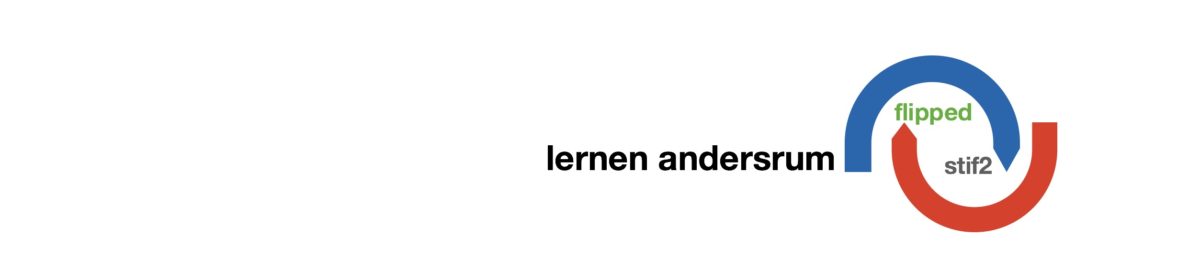Steckbrief – digitale Werkzeuge für den Unterricht

Name des Tools
Kurzbeschreibung
Der Unterricht kann einfacher gestaltet werden, da viele Arbeitsaufträge wortlos an die Wand projiziert werden können.
Schnelle und einfache Weiterleitung zu Internetseiten ist gegeben.
Wo kriegt man es her?
Das Tool kann über die website von classroomscreen kopiert werden und somit dann als webapp genutzt werden. Es kann aber auch ohne kopieren auf der website verwendet werden.
Kosten:
Das Tool ist kostenlos
Verfügbar für
Classroomscreen ist für alle Betriebssysteme nutzbar. Es läuft aber am besten mit Google chorme.
online/offline nutzbar
Wer classroomscreen als webapp heruntergeladen hat kann es auch offline nutzen.
Zusammenarbeit/Collaboration
Eine Zusammenarbeit kann von der Lehrkraft veranlasst werden. (Partner-, Gruppenarbeit)
Praxisbeispiel
Die Schüler bekommen einen Arbeitsauftrag und können sich dazu – durch den QR-Code – Informationen aus dem Internet holen. Durch die Einblendung von Gruppenzusammenstellungen erfahren sie, ob sie Dies in Einzel-, Partner- oder Gruppenarbeit erledigen sollen. Eine Ablaufzeit kann durch den Uhr-Button angezeigt werden.
Auch die Sprache kann verändert werden und somit im Fremdsprachenunterricht angewandt werden.
Zielgruppe
Es wurde für Lehrveranstaltungen entwickelt.
evtl. notwendiges Vorwissen
Es ist kein Vorwissen nötig, da die Beschreibungen/Bilder sehr aufschlussreich sind. Falls doch Probleme auftreten wird auf ein YouTube Tutorial hingewiesen.
Wie bereichert es meinen Unterricht?
– Die Schüler arbeiten in einer Vorbereiteten Lernumgebung
– Differenzierung kann einfacher erfolgen